WhatsApp - это одно из самых популярных приложений для обмена сообщениями, которое позволяет бесплатно общаться с друзьями, родственниками и коллегами по всему миру. Но прежде чем начать пользоваться этим удобным мессенджером, вам потребуется настроить WhatsApp на своем мобильном устройстве. В этой подробной инструкции мы расскажем, как это сделать.
В первую очередь, вам необходимо скачать приложение WhatsApp из официального магазина приложений на своем телефоне. Для пользователей iPhone это будет App Store, а для пользователей Android - Google Play. Просто найдите приложение в магазине приложений и нажмите на кнопку "Установить".
После установки откройте приложение WhatsApp на своем телефоне и следуйте простым инструкциям для настройки. Вам потребуется ввести свой номер телефона, который будет использоваться для регистрации в WhatsApp. Убедитесь, что номер правильно введен, так как вы получите код подтверждения на этот номер.
После ввода номера телефона вам будет предложено выбрать страну, в которой вы живете. Найдите свою страну в списке и выберите ее. WhatsApp автоматически добавит код страны к номеру телефона.
После этого вы получите SMS с кодом подтверждения. Введите этот код в приложение WhatsApp для завершения регистрации. Как только вы введете правильный код, вы сможете создать свой профиль WhatsApp, добавить фотографию и имя, и начать общаться с друзьями и близкими.
Как использовать WhatsApp на мобильном: пошаговая инструкция
Шаг 1: Загрузите и установите приложение WhatsApp на свой мобильный телефон. Для этого откройте App Store (для устройств с операционной системой iOS) или Play Market (для Android-устройств), найдите приложение WhatsApp и нажмите на кнопку "Установить".
Шаг 2: После установки приложения, запустите WhatsApp на своем телефоне. Вам будет предложено принять условия использования. Нажмите на кнопку "Принять" для продолжения установки.
Шаг 3: После принятия условий использования, WhatsApp попросит вас подтвердить свой номер телефона. Введите свой номер с префиксом страны и нажмите на кнопку "Далее". Введите код подтверждения, который вам придет в виде текстового сообщения, и нажмите на кнопку "Готово".
Шаг 4: Теперь вы можете настроить свой профиль WhatsApp. Введите свое имя и загрузите фотографию, если хотите. Нажмите на кнопку "Готово", чтобы сохранить настройки.
Шаг 5: После настройки профиля вы будете перенаправлены на главный экран WhatsApp. Здесь вы найдете список ваших контактов и сможете начать общаться с ними. Чтобы отправить сообщение, нажмите на имя контакта и введите текст в поле для сообщений. Нажмите на кнопку "Отправить", чтобы отправить сообщение.
Шаг 6: WhatsApp также позволяет делиться медиафайлами, такими как фотографии, видео и аудио. Чтобы отправить медиафайл, нажмите на значок прикрепления (обычно изображение скрепки) рядом с полем для сообщений и выберите нужный файл. Нажмите на кнопку "Отправить", чтобы поделиться медиафайлом.
Шаг 7: WhatsApp также предлагает дополнительные функции, такие как групповые чаты, звонки и видеозвонки. Чтобы создать групповой чат, нажмите на значок группы рядом с полем для сообщений и добавьте нужные контакты. Чтобы совершить звонок или видеозвонок, нажмите на значок телефона или видеокамеры рядом с именем контакта.
Шаг 8: Не забудьте настроить настройки конфиденциальности и безопасности в WhatsApp. В настройках вы можете скрыть свой онлайн-статус, изменить конфиденциальность своего профиля и настроить блокировку с помощью пин-кода или отпечатка пальца.
Поздравляю! Теперь вы знаете, как использовать WhatsApp на своем мобильном телефоне. Наслаждайтесь общением с друзьями и близкими, а также пользуйтесь всеми возможностями этого популярного мессенджера!
Установка приложения WhatsApp
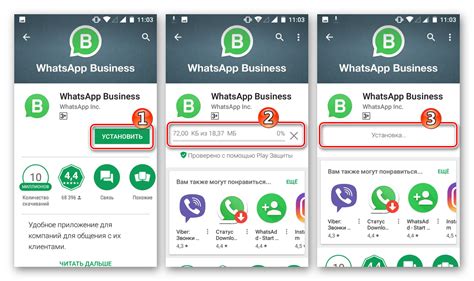
AndroidДля установки WhatsApp на устройствах Android просто следуйте этим шагам:
| iOSДля установки WhatsApp на устройствах iOS выполните следующие действия:
|
После успешной установки WhatsApp на вашем телефоне, вы сможете наслаждаться всеми возможностями этого популярного мессенджера и легко общаться со всеми вашими контактами.
Регистрация и настройка аккаунта
Шаг 1: Скачайте и установите приложение WhatsApp
Первым шагом в настройке аккаунта WhatsApp является скачивание и установка приложения на ваш телефон. Посетите официальный веб-сайт WhatsApp или магазин приложений вашего устройства (App Store для iPhone или Google Play для Android), найдите приложение WhatsApp и нажмите на кнопку "Установить".
Шаг 2: Откройте приложение и примите условия использования
После успешной установки откройте приложение WhatsApp на вашем телефоне. Вам будет предложено прочитать и принять условия использования сервиса. Прочитайте их внимательно, а затем нажмите на кнопку "Принять" или "Согласен".
Шаг 3: Подтвердите свой номер телефона
WhatsApp использует ваш номер телефона в качестве идентификатора аккаунта. Чтобы подтвердить свой номер телефона, вам понадобится доступ к своему телефону и введение номера в специальное поле в приложении WhatsApp.
Шаг 4: Настройте свой профиль
После подтверждения номера телефона вам будет предложено настроить свой профиль. Нажмите на кнопку "Продолжить" и укажите ваше имя и фотографию (опционально), которые будут видны вашим контактам в WhatsApp.
Шаг 5: Добавьте контакты
После настройки профиля вам будет предложено добавить контакты в WhatsApp. Вы можете синхронизировать вашу адресную книгу с приложением, добавить контакты вручную или пропустить этот шаг иделать это позже.
Поздравляю! Вы успешно зарегистрировались и настроили аккаунт WhatsApp! Теперь вы готовы начать общаться со своими друзьями и близкими через это удобное приложение.
Использование основных функций WhatsApp
WhatsApp предлагает множество функций, которые помогут вам оставаться на связи с друзьями, семьей и коллегами.
Вот несколько основных функций, которые вы можете использовать:
- Отправка сообщений: С WhatsApp вы можете отправлять текстовые сообщения своим контактам. Просто введите текст и нажмите кнопку отправки.
- Отправка мультимедийных файлов: Вы также можете отправлять фото, видео, аудио и документы через WhatsApp. Просто выберите файл, который хотите отправить, и нажмите кнопку отправки.
- Групповые чаты: Если у вас есть группа друзей или коллег, вы можете создать группу в WhatsApp и общаться со всеми одновременно. Это удобно для планирования мероприятий или обсуждения проектов.
- Голосовые и видео звонки: WhatsApp также позволяет совершать голосовые и видео звонки своим контактам. Просто нажмите на символ звонка рядом с именем контакта и выберите тип звонка.
- Статусы: WhatsApp предлагает функцию статусов, которая позволяет вам поделиться своими моментами с друзьями. Вы можете опубликовывать фото, видео или текстовые статусы, которые будут видны вашим контактам в течение 24 часов.
Это всего лишь несколько функций, которые доступны в WhatsApp. Используйте их, чтобы наслаждаться общением с вашими близкими и дорогими людьми!